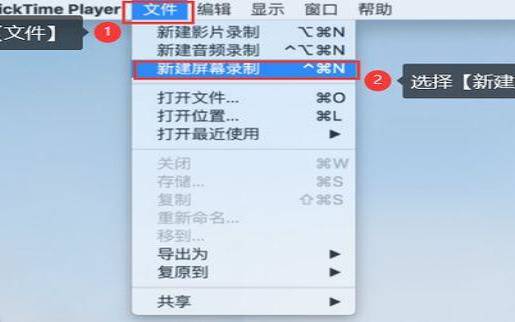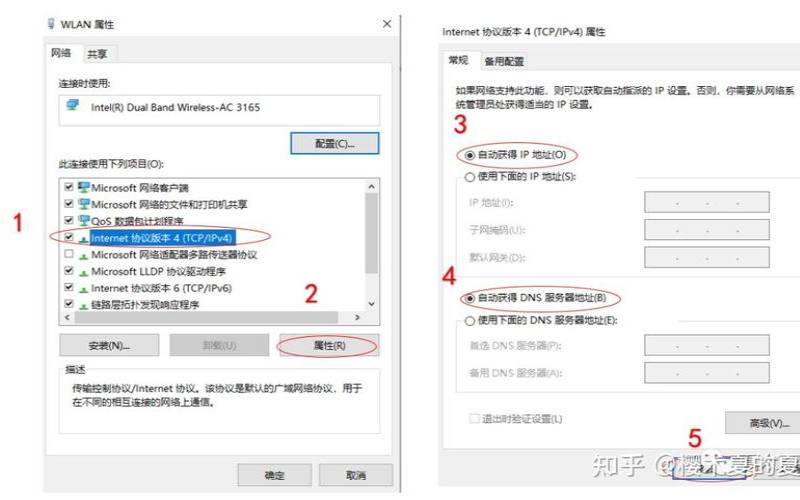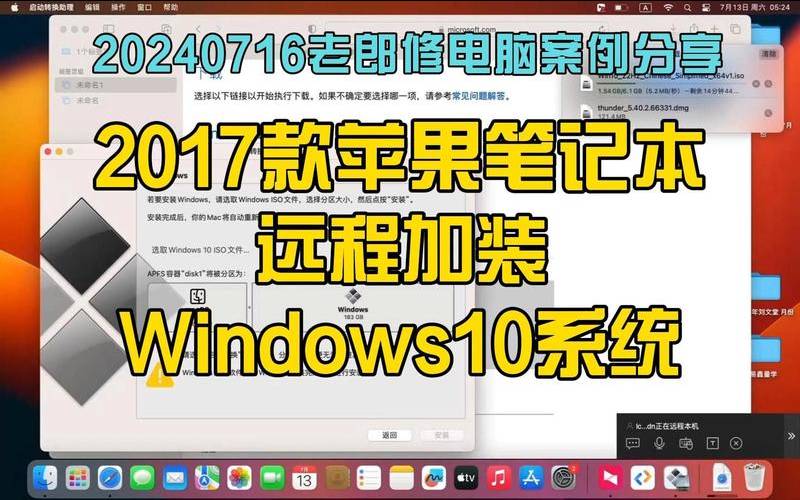联想笔记本自带一键重装系统步骤图(lenovo一键恢复损坏重装系统)
- 电脑测评
- 用户投稿
- 2022-07-24 14:55:08
当我们的计算机遇到问题时,如果他们被移交给计算机维护人员,最常用的方法可以使用重新安装系统完全解决计算机问题。在重新加载系统的方法中,使用U盘也是最常见的。使用联想计算机想要重新加载系统,但他不知道如何重新加载系统并按哪个按钮。
I.联想普通模型
1.大多数联想计算机在启动时按F12或FN + F12热键;
2,启动管理菜单启动管理器,其中DVD选项是光盘,USB HDD或U磁盘名称是U盘启动项,并选择移动光标以按Enter键。

其次,新型号与Novo按钮
1.某些型号无法通过F12快捷方式调用“启动菜单”对话框。这些型号需要按下Novo一键恢复按钮,如下所示;

2,然后在“Novo”按钮菜单菜单中选择“启动”菜单,打开“启动”菜单选择框并选择相应的启动项。
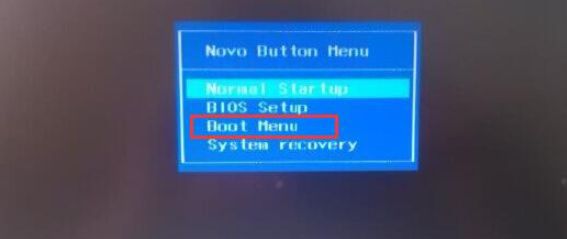
第三,联想集成电脑
联想笔记本和桌面安装系统当系统启动热键是F12,一些型号需要按Novo键,有些型号需要修改BIOS设置启动项。
然后介绍联想计算机重新加载系统启动热键,然后作为示例进行Win10,并重新加载系统步骤:
1.首先,使用可以制作U盘式启动磁盘的计算机,然后用计算机插入问题,然后按电源按钮,单击联想计算机以启动热按钮,根据上述方法启动热按钮。出现引导选择界面,选择要输入的USB选项。

2,PE选择界面通常选择[01]选项,输入。
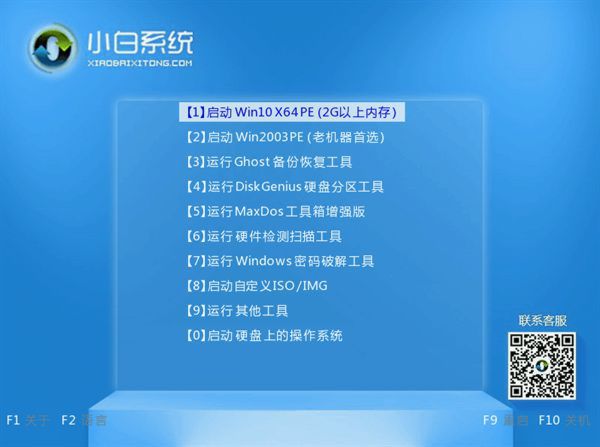
3.输入PE系统播放机床,然后选择所需的系统安装。选择通常选择的安装路径,然后单击以开始安装。
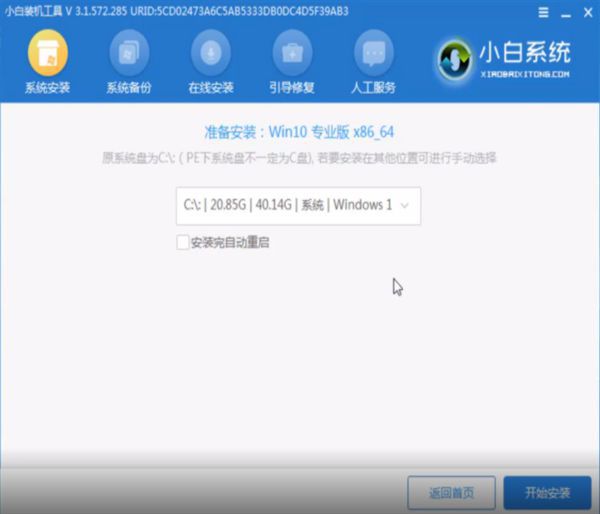
4.等待安装后,单击以重新启动。
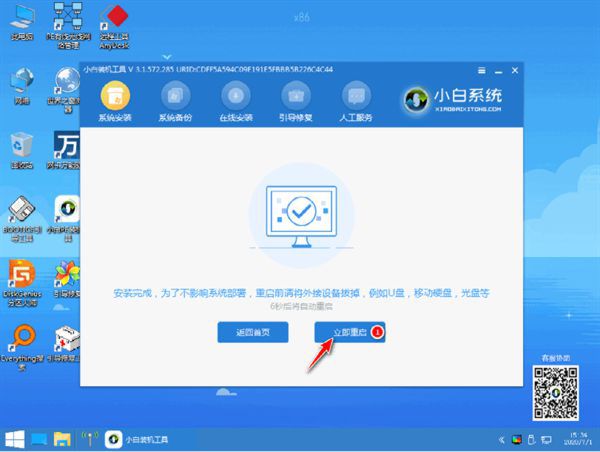
5.输入Win10系统桌面可以正常使用。
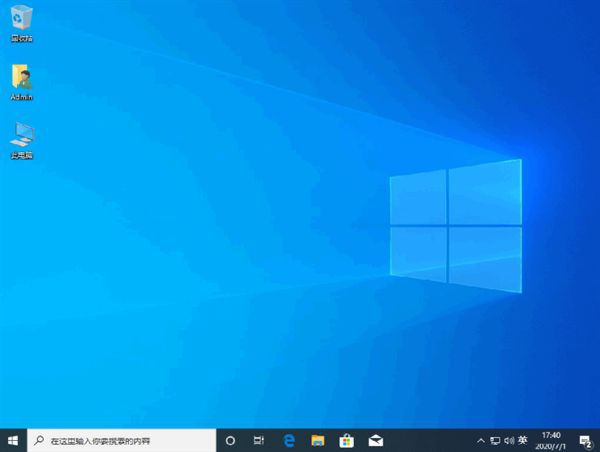
版权声明:本文内容由互联网用户自发贡献,该文观点仅代表作者本人。本站仅提供信息存储空间服务,不拥有所有权,不承担相关法律责任。如发现本站有涉嫌抄袭侵权/违法违规的内容, 请发送邮件至 1919100645@qq.com 举报,一经查实,本站将立刻删除。